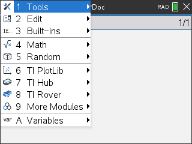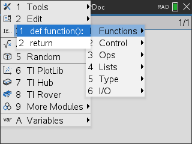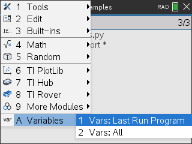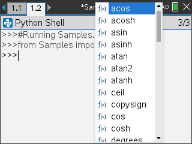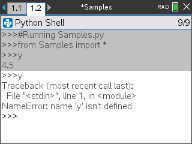La console Python (Shell) est l’interpréteur qui exécute vos programmes Python, d’autres fragments de code Python ou de simples commandes.
|
Code Python
|
Commandes simples
|
Ajout d’une page de console Python
Pour ajouter une nouvelle page de console Python dans l’activité en cours, appuyez sur b et sélectionnez Ajouter Python (Add Python) > Shell.
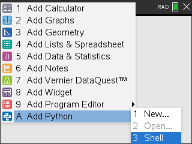
La console Python peut également être lancée à partir de l’éditeur Python en exécutant un programme via la touche b et en sélectionnant Exécuter (Run) > Exécuter (Run).
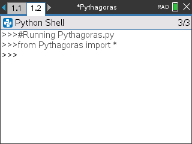
Utilisation de la console Python (Shell)
En appuyant sur b le menu Outils Classeur (Document Tools) s’affiche. Grâce à ces options de menu, vous pouvez ajouter, déplacer et copier des blocs de code.
|
Menu Outils du Classeur
|
|
Remarque : Si vous utilisez une méthode de l’un des modules disponibles, veillez à exécuter d’abord une instruction d’importation de module comme dans tout environnement de codage Python.
L’interaction avec les sorties de la console est similaire à l’application Calculs où vous pouvez sélectionner et copier les entrées et sorties précédentes pour les utiliser ailleurs dans la console, l’éditeur ou d’autres applications.
Flèche vers le haut pour sélectionner, puis copier et coller à l’endroit souhaité
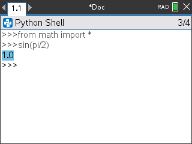
Les fonctions et variables globales du dernier programme exécuté peuvent être insérées en appuyant sur h ou /+L et en sélectionnant dans la liste, ou appuyez sur b et sélectionnez Variables > Vars : Dernier programme exécuté.
Pour choisir parmi une liste de fonctions et de variables globales provenant à la fois du dernier programme exécuté et des modules importés, appuyez sur b et sélectionnez Variables > Vars : Tout.
|
Menu Variables
|
||
|
Les variables du dernier programme exécuté
|
Toutes les variables
|
Toutes les pages de console Python de la même activité partagent le même état (les variables définies par l’utilisateur et importées). Lorsque vous enregistrez ou exécutez un programme Python dans cette activité ou lorsque vous appuyez sur b et sélectionnez Outils (Tools) > Réinitialiser la console (Reinitialize Shell), l’historique de la console aura alors un fond gris indiquant que l’état précédent n’est plus valide.
|
Avant la sauvegarde ou la réinitialisation
|
Après la sauvegarde ou la réinitialisation
|
Remarque : L’option b Outils (Tools) > Effacer l’historique (Clear History) efface l’écran de toute activité antérieure dans la console, mais les variables sont toujours disponibles.
Messages
Des messages d’erreur et d’autres informations peuvent s’afficher lorsque vous vous trouvez dans une session Python. Si une erreur s’affiche dans la console lorsqu’un programme s’exécute, un numéro de ligne de programme s’affiche. Appuyez sur / b et sélectionnez Accéder à l‘éditeur Python (Go to Python Editor). Dans l’éditeur, appuyez sur b puis sélectionnez Modifier (Edit) > Aller à la ligne (Go to Line). Saisissez le numéro de la ligne et appuyez sur ·. Le curseur s’affichera sur le premier caractère de la ligne où l’erreur s’est produite.
Interruption de l’exécution d’un programme
Lors de l'exécution d'une fonction ou d'un programme, le pointeur en forme d'horloge } s'affiche.
| ▶ | Pour arrêter la fonction ou le programme, |
| - | Windows® : Appuyez sur la touche F12. |
| - | Sur Mac® : Appuyez sur la touche F5. |
| - | Unité : Appuyez sur la touche c. |